Как перенести данные с iPhone на новый iPhone
Если вы хотите перенести данные на новый iPhone, сначала создайте их резервную копию. Потом вы сможете ими пользоваться на другом устройстве, подняв бэкап из облака или со своего рабочего компьютера.

Для резервного копирования можно использовать iCloud, старый iPhone или же ваш компьютер (через iTunes). Каждый из способов удобен и прост в использовании.
Ниже, мы расскажем о трех способах переноса данных с предыдущего iPhone. Выбирайте вариант, который будет удобнее для вас и приступайте к синхронизации.
Вариант 1: с помощью функции «Быстрое начало»
При первой активации нового iPhone, появится окно с предложением провести синхронизацию со старым iPhone. Для синхронизации положите оба iPhone рядом и включите на обоих функцию Bluetooth. Новый смартфон предложит использовать текущий Apple ID и активировать функцию «Быстрое начало». По окончании синхронизации, на текущем iPhone потребуется ввести пароль от старого. Теперь можно настроить Face ID пользоваться новым iPhone.
Вариант 2: резервное копирование iPhone в облаке
Откройте приложение «Настройки» на iPhone и выберите категорию «iCloud».
Если iCloud еще не активирован, просто войдите в систему с идентификатором Apple ID и паролем. Если вы забыли свой идентификатор Apple или пароль, то можете сбросить и то, и другое.
После этих действий можно активировать отдельные категории данных, которые вы хотите сохранить в облаке.
Затем сведения будут загружены в облако. Если вы хотите проверить, завершен ли процесс, прокрутите страницу вниз и выберите «Память и резервное копирование».
Здесь вы также найдете текущий статус резервного копирования. При желании вы также можете запустить резервное копирование вручную.
Как же можно настроить облачный сервис на iPhone? Для активации облака нажмите соответствующие настройки на вашем смартфоне iOS. Выберите пункт меню iCloud. Как только вы войдете в систему с логином и паролем Apple ID, облачный сервис будет активирован.
Теперь с iCloud можно синхронизировать любые службы, например, электронную почту, контакты, календарь, напоминания, историю Safari, заметки, фотографии и документы. Кроме того, iPhone предоставляет через iCloud опцию поиска устройства. С ее помощью вы можете найти свое устройство, удалить все данные или заблокировать его, если телефон, например, украден.
Еще одна полезная функция iCloud — это хранение всех бэкапов смартфона. Если вам придется восстанавливать систему, точку отката можно будет взять из облака.
Итак, введите свой Apple ID и получите 5 ГБ бесплатного пространства для хранения данных. Если этого объема будет недостаточно, вы можете купить еще место для хранения ваших данных: от 50 ГБ до 2 Тб. В зависимости от объема цена колеблется от 59 до 599 рублей в месяц.
Для синхронизации ваших данных Apple предоставляет альтернативу MacOS и iOS. Вы можете дополнительно скачать ПО для Windows. Некоторыми службами можно пользоваться через браузер по ссылке icloud.com.
При настройке нового iPhone вам будет предложено напрямую импортировать резервную копию из облака. Кроме того, вы можете войти в iCloud вручную, как описано в предыдущем абзаце. Впоследствии данные также будут переданы на новое устройство.
Вариант 3: резервное копирование iPhone через iTunes
Запустите iTunes и подключите iPhone к компьютеру через USB-кабель. Через некоторое время появится кнопка с надписью «iPhone».
Под вкладкой «Обзор» вы найдете посередине категорию «Резервные копии».
Включите опцию «Этот компьютер» и нажмите кнопку «Применить» ниже.
Затем нажмите кнопку «Сохранить сейчас». Теперь резервная копия будет создана на вашем ПК.
Если вы в первый раз подключите свой iPhone к ПК, iTunes спросит, хотите ли вы восстановить данные устройства из резервной копии. Просто выберите созданную ранее резервную копию. Если вы уже настроили новый iPhone на ПК, вам нужно будет просто запустить восстановление из самой резервной копии:
Просто нажмите на обзор в iPhone через кнопку «Восстановить iPhone».
После этого вы сможете выбрать резервную копию, и она будет перенесена на ваш новый iPhone.
Читайте также:
- iPhone не включается. Возможные варианты решения проблемы
- Как отвязать iPhone от Apple ID: пошаговая инструкция
Фото: Apple, pixabay.com







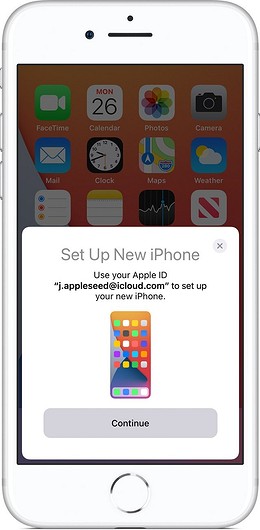
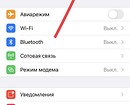
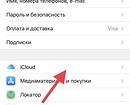
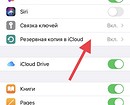
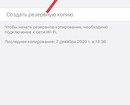
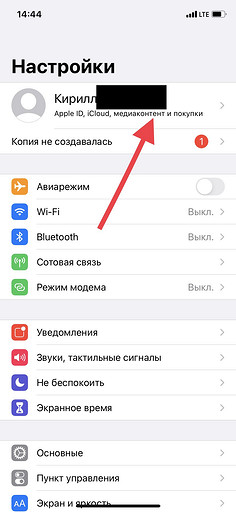

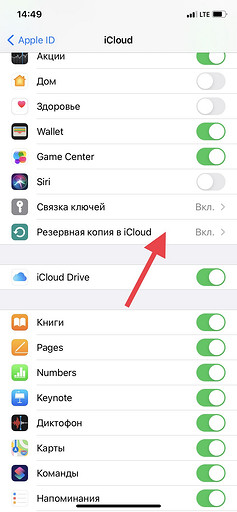
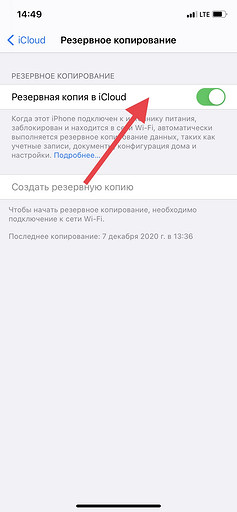
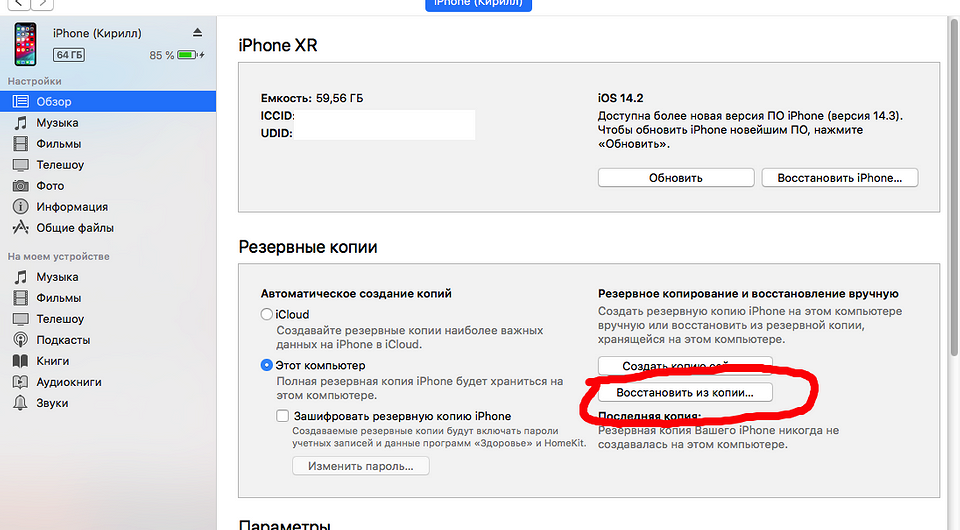






 Читайте нас в социальных сетях
Читайте нас в социальных сетях